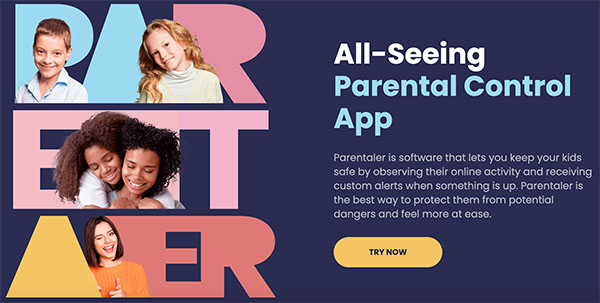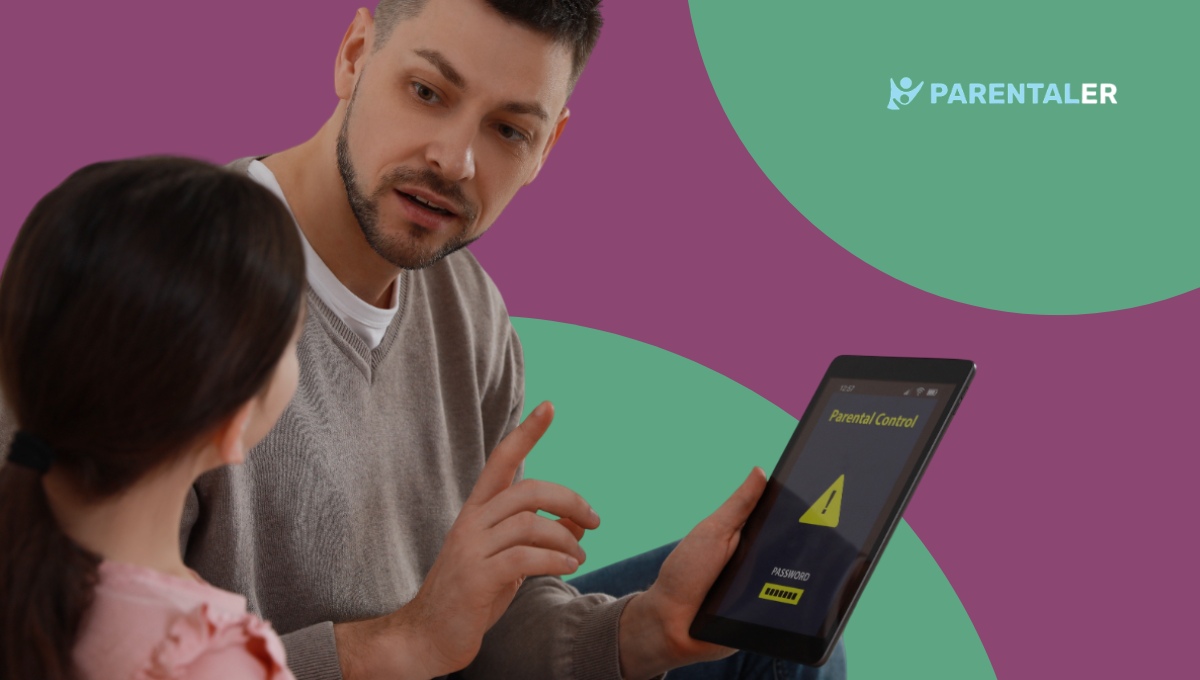
Google Chrome, insanların internette bilgi aramak için kullandığı en güçlü araçlardan biri haline geldi. Google'a göre, 2024 yılında Google aramalar 85,5 milyara ulaştı. Bu şirket için iyi bir haber olabilir, ancak ebeveynler için çocuklarınızın internete konulan milyonlarca bilgiye açık olacağı anlamına gelir. Onları korumak için en iyi seçenek, eriştikleri şeyleri sınırlamak için ebeveyn denetimlerini kullanmaktır.
Peki, çocuklarınızı güvende tutmak için Chrome tarayıcı ebeveyn denetimlerini nasıl kullanabilirsiniz? Çocuklarınızı güvende tutmanıza yardımcı olacak tarayıcı ebeveyn denetimi araçları nelerdir? Bu yazıda, konuk yazarımız tüm bu soruları yanıtlayacak ve bu süreçte gezinme konusunda değerli bilgiler sunacak.
Google Chrome'a Ebeveyn Denetimleri Koyabilir misiniz?
Chrome tarayıcısını çocuklar için güvenli hale getirip getiremeyeceklerini bilmek isteyen endişeli bir ebeveyn olarak, bunun mümkün olduğunu bilmelisiniz. Çevrimiçi bilgilerin çoğu yetişkinler için olduğundan, çocuklarınızın güvende olduğundan emin olmanız gerekir. Ebeveynlerin çocuklarından belirli bilgileri kısıtlamasını mümkün kılmak için Google, dahili bir ebeveyn kontrol aracı sağlar. Kullanıcılar ayrıca, çocuklar için güvenli bir Chrome tarayıcısı oluşturmaya yardımcı olmak için uzantılar biçiminde üçüncü taraf uygulamaları kullanma şansına da sahiptir.
Google Chrome'un yerleşik özelliğini kullanmak isteyenlerin tarayıcıda bulunan temel seçenekleri kullanmaları gerekecek. Bu, ebeveynlerin Güvenli Arama ve Denetimli profiller gibi şeyleri kontrol etmelerini sağlar. Ancak, daha fazla kontrol istiyorsanız, çocuklarınızı güvende tutmaya yardımcı olmak için Parentaler gibi araçları kullanmalısınız.
Google Chrome'da Ebeveyn Kontrolü Nasıl Kurulur?
Chrome'a nasıl ebeveyn kontrolü koyacağınızı arıyorsanız, bunu yapmanın birkaç yolu olduğunu bilmelisiniz. Bu ipuçlarıyla çocuklarınızın neler gördüğünü görebilir ve nelere erişebileceklerini yönetebilirsiniz. Bir çocuğun tarayıcıya erişirken aldığı ekran süresini yöneten özellikler vardır, diğerleri ise Google Family uygulamasını kullanmanızı gerektirebilir.
Bu ebeveyn kontrolü özelliğinin nasıl kullanılacağı hakkında derinlemesine bir fikir edinmek için, önümüzdeki bölümlerde tüm olasılıklara bir göz atmamız gerekecek.
Parentaler-Crome Tarayıcı Ebeveyn Kontrolleri için En İyi Üçüncü Taraf Aracı
Hızla büyüyen bir internet güvenlik aracı olan Parentaler, ebeveyn kontrolüne "kontrol" eklemeye yardımcı olur. Ebeveynler ile çocukların çeşitli cihazlarında gerçekleştirdikleri günlük aktiviteler arasındaki boşluğu doldurmayı amaçlayan bir araçtır.
Görünüşte, Parentaler çevrimiçi erişimi güvenli seviyelerle sınırlayan bir uygulamadır. Ancak, gelişmiş bir araç olarak Parentaler erişim kısıtlamalarından çok daha fazlasını sunar. Temel işlevleri, çevrimiçi etkinlikleri izlemek ve zararlı kanalları engellemekten gerçek zamanlı telefon etkinliği uyarıları sağlamaya kadar uzanır.
Dahası, Parentaler Chrome için daha esnek ve kapsamlı ebeveyn kontrolleri sunuyor. İşte ebeveynlerin Parentaler ile yararlanabileceği diğer öne çıkan özelliklerden bazıları:
- Kullanımı kolay özellikler.
- Uzaktan yönetim ve kontrol.
- Doğru takip hizmetleri.
- Genel kullanıcı memnuniyeti.
Parentaler Nasıl Kullanılır
Faydalarından bahsetmişken, Parentaler'nin kullanımının oldukça kolay olması, onu dünya çapında milyonlarca kullanıcıya sevdirdi. Çeteye katılmak mı istiyorsunuz? Teknik bilginiz ne olursa olsun sürecin hızlı ve kullanımı kolay olduğunu göreceksiniz. Chrome'da Parentaler uygulamasını kullanmaya başlamak için aşağıdaki birkaç adımı izleyin:
- Açık parentaler.com Chrome Tarayıcınızda bir hesap oluşturun veya zaten bir hesabınız varsa oturum açın.
- Uygulamayı çocuğunuzun cihazına indirmek ve yüklemek için yönergeleri izleyin.
- Çocuğunuzun tarayıcı geçmişini izleyin ve uygunsuz siteleri veya uygulamaları engelleyin.
Google Chrome'da Yerleşik Ebeveyn Denetimini Deneyin
Parentaler bağlantı uygulaması çok daha güvenli ve kapsamlı bir kontrol sistemi sunarken, Google Chrome'daki yerleşik ebeveyn denetimlerinin kullanılabilir bir alternatif sunduğunu unutmamak önemlidir. Bu, Chrome ayarlarında SafeSearch gibi güvenlik kısıtlamalarını etkinleştiren bir uygulama içi kontrol sistemidir.
Elbette, yerleşik kontrol ebeveyn kontrolü yolculuğunuza başlamak için iyi bir yer olabilir. Ancak, bu özelliğin yalnızca Google arama seçeneklerini kontrol ettiğini ve diğer web sitelerinde oldukça güçsüz olduğunu unutmamalısınız.
SafeSearch'ü Kurma
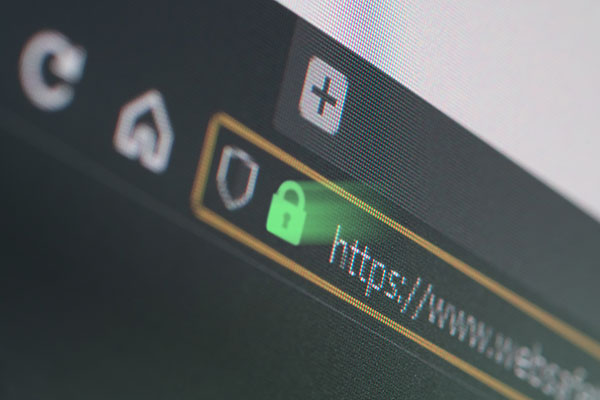
Bu Google Güvenli Arama özelliği de çocuğunuzun telefonunda ebeveyn kontrolü için kullanımı kolay bir alternatiftir. Bununla birlikte, sınırlı özelliği genellikle kullanıcılar için bir dezavantajdır. SafeSearch'ü 3 basit adımda nasıl kurabileceğinizi aşağıda bulabilirsiniz.
- Chrome Tarayıcıyı açın ve çocuğunuzun Google hesabının cihazınızda oturum açtığından emin olun.
- Adres çubuğuna tıklayın ve arama yapın Google.com/preference. Sayfa yüklendiğinde, arama ayarları sayfanızı göreceksiniz.
- Daha sonra, Güvenli Arama filtresi seçeneğine dikkat etmelisiniz. Ardından, onay kutusunu işaretlediğinizde çocuğunuzun Güvenli Arama özelliği kısıtlanacaktır.
Çocuk Profili Oluşturma

Çocuklar için güvenli bir Chrome Tarayıcı sağlamanın ilk adımı bir çocuk profili oluşturmaktır. Ancak, özellikle nasıl yapılacağını bilmiyorsanız, bu süreç genellikle biraz kafa karıştırıcı olabilir. Çocuğunuzun profilini oluşturmaya çalışırken takıldınız mı? İşte size yardımcı olacak kolay adımlar.
- Kişisel bilgilerini kullanarak çocuğunuz için yeni bir Google hesabı oluşturun.
- Şimdi, kolay kullanım için hesaplarını bir aile bağlantısı uygulamasına eklemek istiyorsunuz.
- Çocuğun hesabına erişmek ve kontrol etmek için aile bağlantısı uygulamasını kullanın.
- Cihazlarındaki yeni hesaba tıklayın ve yeni hesap ayrıntılarını kullanarak Chrome'da oturum açın.
İşiniz bittiğinde, yalnızca temel Chrome ayarlarına erişmekle kalmaz, aynı zamanda siteleri engelleyebilir, tarama geçmişlerini kontrol edebilir ve hatta gizli etkinliklerini görebilirsiniz. Diğer avantajlar arasında ekran süresi kontrolü (aile bağlantısı uygulamasından) ve gelişmiş ayarlarla uygulama kaldırma yer alıyor.
Google Chrome'da Belirli Web Sitelerini Engelleme

Yerleşik tarayıcı ebeveyn kontrolü, Google'da kısıtlanmış arama sonuçlarına erişmenizi sağlayabilirken, diğer web sitelerinde genellikle çaresizdir. Ancak, aile bağlantıları ve Chrome ebeveyn kontrolü uzantılarının yardımıyla, tek bir tıklamayla çok çeşitli web sitelerini engelleyebilirsiniz.
Sonuç
Chrome Tarayıcı ebeveyn denetimleri ile sadece gözlemlemekle kalmaz, aynı zamanda çocuğunuzun hangi web sitelerine erişmesine izin verildiğine de dahil olabilirsiniz. Bu, kontrollerinizi doğru ayarlarsanız, çevrimiçi etkinlikleri üzerinde önemli bir kontrole sahip olabileceğiniz ve mükemmel ebeveyn olmaya bir adım daha yaklaşabileceğiniz anlamına gelir.